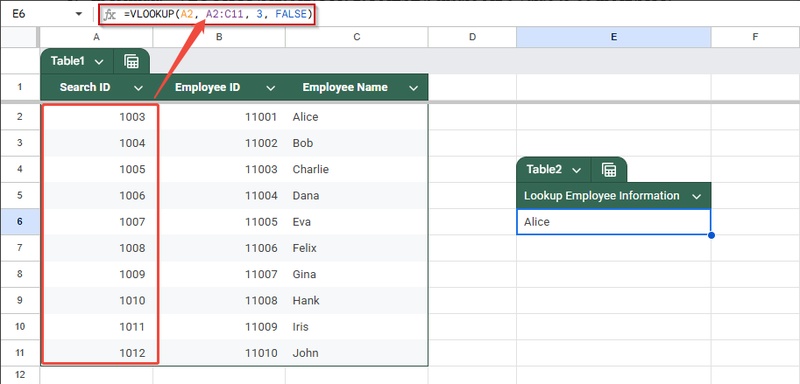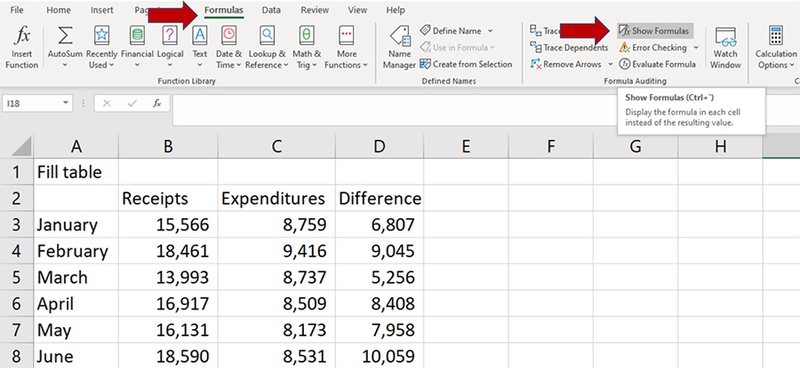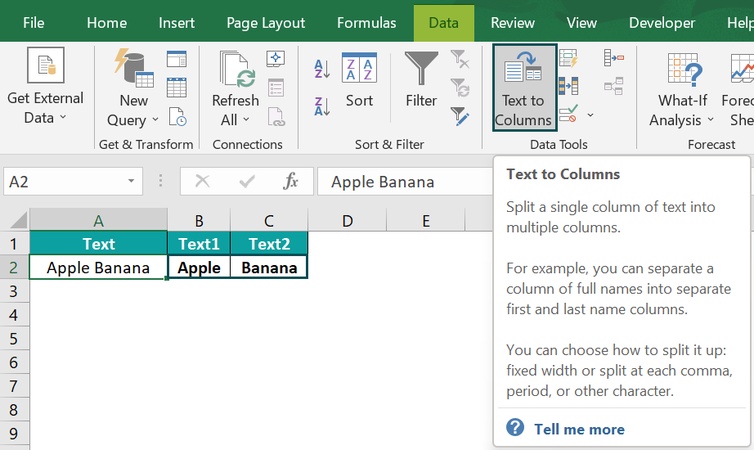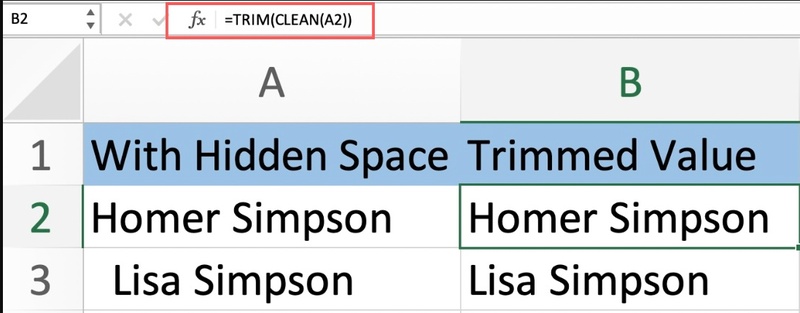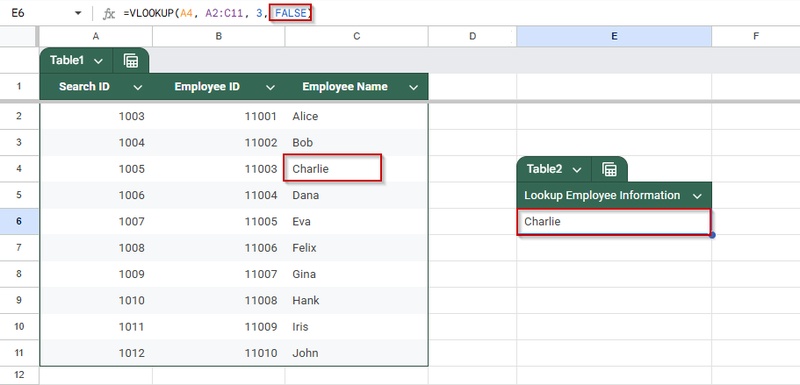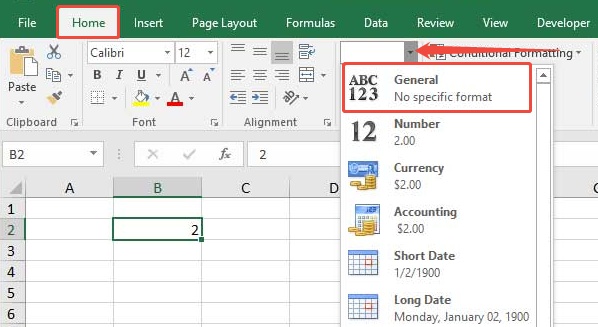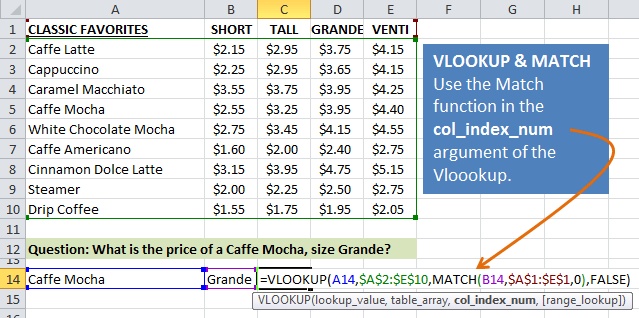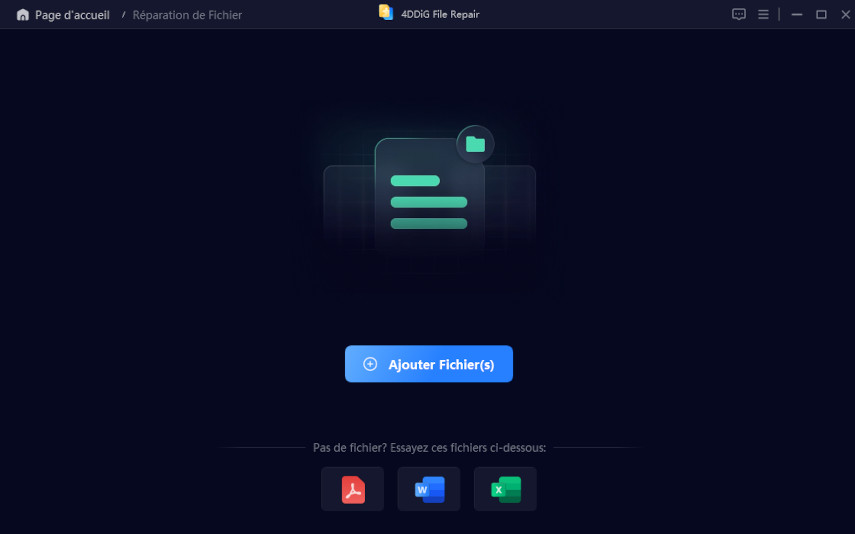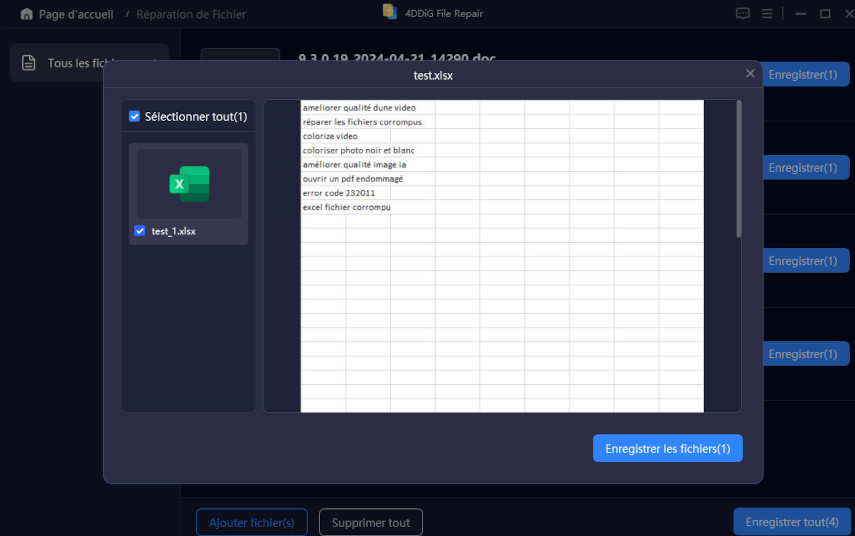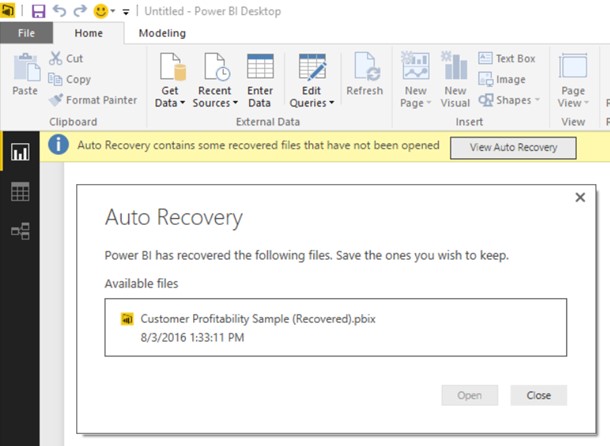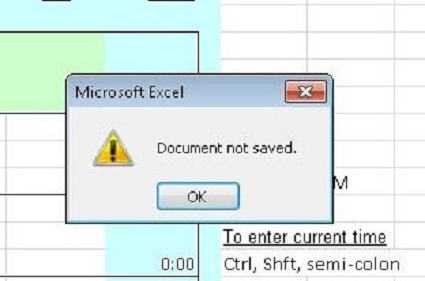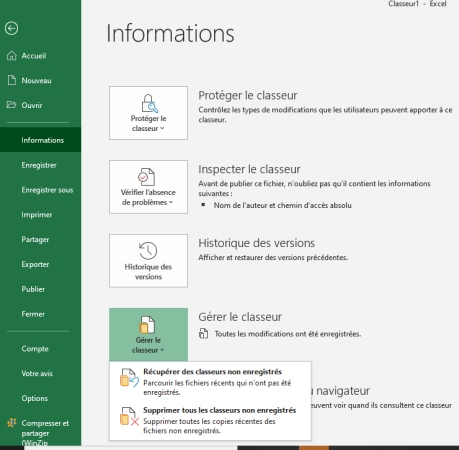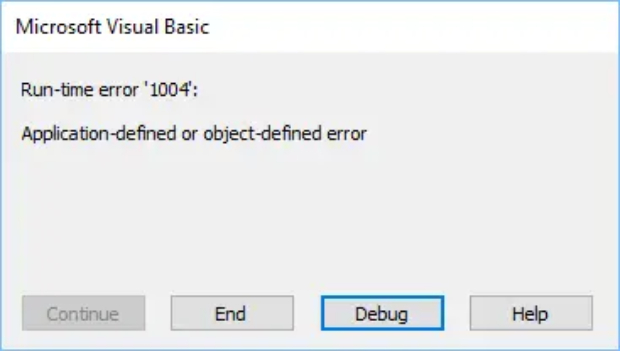Comment réparer RECHERCHEV qui ne fonctionne pas dans Excel et Google Sheets [8 solutions]
Vous utilisez Excel 2010, Excel 2016 ou Office 365 ? Vous appliquez la fonction RECHERCHEV et n’obtenez aucun résultat, ou vous recevez l’erreur courante #N/A ? Vous n’êtes pas seul(e). Il est frustrant de voir une cellule vide, une formule au lieu d’une valeur attendue ou un échec lors d’une recherche entre feuilles.
Dans ce guide, nous expliquons pourquoi votre RECHERCHEV ne fonctionne pas dans Excel / Google Sheets et nous proposons des solutions pratiques étape par étape.
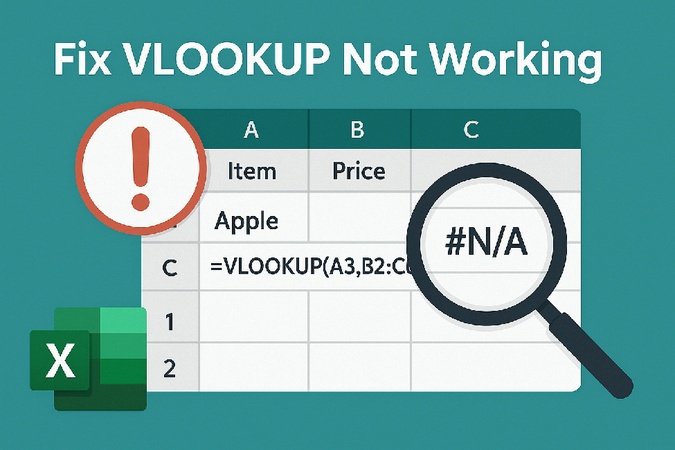
Partie 1. Pourquoi RECHERCHEV ne fonctionne pas dans Excel et Google Sheets [Problèmes courants & Raisons]
Vous vous demandez pourquoi votre fonction RECHERCHEV ne fonctionne pas entre plusieurs feuilles ? RECHERCHEV est une fonction intégrée d’Excel permettant de rechercher une valeur dans la première colonne d’une plage. Elle est utilisée pour retourner une valeur correspondante d’une autre colonne sur la même ligne. Cependant, elle peut cesser de fonctionner de manière inattendue. Voici les problèmes et raisons les plus courants :
➤ Problèmes courants :
- RECHERCHEV affiche la formule au lieu du résultat ou de la valeur
- Ne fonctionne pas avec du texte ou des nombres dans Excel
- Aucun résultat lors du glissement de la formule vers le bas
- Affiche #N/A malgré des valeurs strictement identiques
- Échec de la recherche entre feuilles
- Incohérences entre texte et nombre (ex. : texte "123" vs nombre 123)
- RECHERCHEV affiche 0 au lieu d’une cellule vide
➤ Raisons courantes :
- La valeur recherchée ne se trouve pas dans la première colonne de la plage sélectionnée
- Présence d’espaces invisibles ou de caractères non imprimables
- Types de données incompatibles (texte vs nombre)
- Recherche approximative par défaut (TRUE) au lieu d’une correspondance exacte
- Indice de colonne incorrect
- Cellule Excel formatée en Texte au lieu de Général
- Références croisées entre feuilles avec des erreurs de plage
Si vous êtes confronté(e) à l’erreur Excel RECHERCHEV ne fonctionne pas malgré une correspondance apparente, même si la valeur est présente, ces raisons sous-jacentes peuvent l’expliquer.
Partie 2. Comment corriger RECHERCHEV ne fonctionne pas dans Excel/Google Sheets
RECHERCHEV est une fonction puissante d’Excel, mais parfois, elle ne renvoie tout simplement pas le résultat attendu. Que vous soyez confronté(e) à la redoutable erreur #N/A, que la formule s’affiche au lieu du résultat, ou que vous ne compreniez pas pourquoi elle ne fonctionne pas, ne vous inquiétez pas. Voici 7 solutions éprouvées pour résoudre les problèmes courants de RECHERCHEV dans Excel et Google Sheets selon différents scénarios.
- 1. Vérifiez que la valeur recherchée se trouve dans la première colonne de la plage
- 2. Désactivez l’option « Afficher les formules »
- 3. Convertissez le texte en nombre avec la fonction « Convertir »
- 4. Supprimez les espaces/caractères cachés avec les fonctions TRIM et CLEAN
- 5. Utilisez FAUX pour forcer une correspondance exacte (au lieu de VRAI)
- 6. Définissez le format de cellule sur Général et non Texte
- 7. Utilisez la fonction MATCH pour vérifier dynamiquement l’index de colonne
Solution 1. Vérifiez que la valeur recherchée se trouve dans la première colonne de la plage
RECHERCHEV effectue une recherche uniquement de gauche à droite, donc la valeur que vous recherchez doit se trouver dans la première colonne de la plage du tableau. Si ce n’est pas le cas, vous obtiendrez une erreur #N/A ou des résultats incorrects.
-
Dans la formule =RECHERCHEV(A2, A2:C11, 2, FAUX), assurez-vous que la valeur de A2 se trouve dans A2:A11.
-
Si ce n’est pas le cas, réorganisez les colonnes et réessayez pour voir si RECHERCHEV ne fonctionne toujours pas.

Solution 2. Désactiver l’option « Afficher les formules »
RECHERCHEV affiche la formule au lieu du résultat ? Vous devez désactiver l’option « Afficher les formules » pour que cela fonctionne.
-
Lorsque Excel affiche la formule RECHERCHEV au lieu de la valeur, allez dans l’onglet « Formules » en haut d’Excel.
-
Cliquez sur « Afficher les formules » pour la désactiver.

Solution 3. Convertir le texte en nombre avec la fonction « Convertir »
RECHERCHEV peut échouer si la valeur recherchée ou les données du tableau sont stockées en tant que texte au lieu de nombres, ce qui provoque des incohérences. Dans ce cas, vous ferez face à l’erreur Excel RECHERCHEV ne fonctionne pas avec du texte. Voici comment la corriger :
-
Lorsque RECHERCHEV ne fonctionne pas pour les nombres, sélectionnez la colonne de recherche.
Allez dans l’onglet « Données », puis cliquez sur « Convertir ».
-
Dans la boîte de dialogue qui s’ouvre, cliquez sur « Terminer » pour forcer Excel à reformater le texte en nombre.

Réentrez maintenant la formule et essayez à nouveau.
Vous pouvez également sélectionner la valeur de recherche et cliquer sur l’icône ⚠️ lorsqu’elle s’affiche. Ensuite, choisissez « Convertir en nombre » dans le menu déroulant.
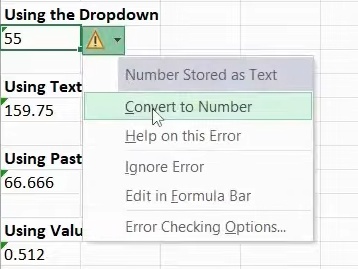
Solution 4. Supprimer les espaces/caractères cachés avec les fonctions TRIM et CLEAN
Les espaces supplémentaires ou les caractères non imprimables peuvent empêcher les correspondances. Voici comment corriger l’erreur #N/A de RECHERCHEV :
-
Si la colonne de recherche se trouve en A2, utilisez dans une colonne d’aide la formule =TRIM(CLEAN(A2)) pour supprimer les caractères invisibles.

-
Copiez-collez ensuite les valeurs dans la colonne d’origine.
À lire également :
Comment débloquer une feuille Excel avec ou sans mot de passe ?
-
Réappliquez la fonction RECHERCHEV et vérifiez si elle affiche toujours #N/A alors que la valeur existe.
Solution 5. Utiliser FALSE pour forcer une correspondance exacte (au lieu de TRUE)
De nombreux utilisateurs oublient de définir le dernier argument de RECHERCHEV sur FALSE. S’il est omis, Excel applique par défaut une correspondance approximative, qui ne fonctionne qu’avec des données triées. Une recherche exacte permet d’éviter les erreurs dues à une recherche approximative ou triée.
-
Utilisez FALSE pour forcer une correspondance exacte : =RECHERCHEV(A2; B2:C10; 2; FAUX) pour exiger une correspondance exacte.

-
Ensuite, faites glisser vers le bas pour copier si RECHERCHEV ne fonctionne pas lors du copier-coller vers le bas.
Solution 6. Définir le format de cellule sur Standard au lieu de Texte
RECHERCHEV affiche une formule au lieu du résultat ? Vous devez vous assurer que le format de cellule n’est pas défini sur Texte, mais sur Standard.
-
Sélectionnez les colonnes de recherche et de table lorsque RECHERCHEV affiche la formule au lieu du résultat.
-
Allez dans l’onglet “Accueil”, puis “Format de nombre”, et choisissez “Standard”.

Ressaisissez la valeur de recherche ou la formule.
[Résolu] Nous avons trouvé un problème avec certains contenus dans Excel 2013/2016
Solution 7. Utiliser MATCH pour vérifier dynamiquement l’index de colonne
Vous vous demandez que faire si RECHERCHEV ne fonctionne toujours pas dans Excel après avoir essayé toutes les méthodes ci-dessus ? Il y a encore une chose à essayer si vous obtenez des résultats « #REF! ». Voici les étapes expliquées ci-dessous :
-
Utilisez =RECHERCHEV(A2; B2:C10; MATCH("NomDeColonne"; B1:C1; 0); FAUX) pour s’assurer que la bonne colonne est sélectionnée.
-
MATCH trouve dynamiquement la bonne colonne lorsque la fonction RECHERCHEV ne fonctionne pas dans Excel.

L’utilisation de ces solutions peut résoudre votre problème dans la plupart des cas. Cependant, elles ne fonctionneront pas si votre fichier Excel est corrompu. Dans ce cas, le problème ne vient pas du contenu ou de la formule du fichier, mais du fichier lui-même qui ne fonctionne pas correctement.
Pour résoudre ce problème, nous aborderons tout ce que vous devez faire dans la section suivante.
Partie 3. Réparer les fichiers Excel corrompus si RECHERCHEV ne fonctionne toujours pas
Une fois toutes les corrections effectuées et que votre RECHERCHEV ne fonctionne toujours pas, il est probable que votre fichier soit corrompu. Des erreurs telles que RECHERCHEV retournant #N/A dans chaque ligne, l’impossibilité de sauvegarder les formules, ou l’apparition aléatoire de cellules vides peuvent indiquer des dommages dans la structure du classeur.
Dans ce cas, vous pouvez essayer un programme spécialisé, 4DDiG Document Repair (également appelé 4DDiG File Repair), en téléchargeant cet outil pour tenter de réparer des feuilles Excel endommagées (.xlsx, .xls, .xlsm, etc.) et les récupérer dans un état exploitable.
Téléchargement sécurisé
Téléchargement sécurisé
Fonctionnalités clés :
- Prend en charge les fichiers Excel des versions 2010 jusqu’aux plus récentes, ainsi que les versions plus anciennes.
- Traite plusieurs problèmes Excel : feuilles illisibles, affichage de caractères incompréhensibles, messages d’erreur, Excel ne peut pas être ouvert, etc.
- Répare les fichiers Excel corrompus ainsi que d’autres documents (Word, PPT, PDF, PSD, archives, et plus)
- Récupère les formules cassées, tableaux croisés dynamiques, graphiques, mise en forme, données de tableau, et plus encore
Étapes pour réparer un fichier Excel avec 4DDiG
-
Lancez l’outil 4DDiG File Repair, puis choisissez « Réparation de fichiers » dans l’option « Réparation de fichiers corrompus ».

-
Ensuite, cliquez sur « Ajouter des fichiers » ou utilisez le glisser-déposer pour ajouter votre fichier Excel dont la fonction RECHERCHEV ne fonctionne pas pour réparation.

-
Cliquez sur « Réparer tout » pour lancer la réparation en un clic lorsque RECHERCHEV ne fonctionne pas dans Excel.

-
Après la réparation, cliquez sur le bouton « Enregistrer » ou vérifiez les résultats avant d’enregistrer avec le bouton « Aperçu ».

Questions fréquentes sur l’erreur RECHERCHEV qui ne fonctionne plus
Q1 : Est-ce que RECHERCHEV fonctionne avec une liste déroulante ?
Oui. RECHERCHEV peut également renvoyer un résultat basé sur un choix dans une liste déroulante, à condition que la valeur soit identique à celle d’une cellule correspondante dans la colonne de recherche.
Q2 : Est-ce que RECHERCHEV fonctionne entre plusieurs feuilles ?
Oui, RECHERCHEV peut effectuer des recherches entre feuilles. Il suffit d’indiquer le nom de la feuille dans la plage comme suit : =RECHERCHEV(A2; Feuille2!A1:B100; 2; FAUX). Si cela ne fonctionne pas, vérifiez les plages nommées et le format des données.
Q3 : Est-ce que RECHERCHEV fonctionne sur Google Sheets ?
Oui. RECHERCHEV est pris en charge sur Google Sheets, tout comme sur Excel, avec une syntaxe identique. Veillez toutefois à ce que le formatage soit cohérent et que les feuilles aient des limites de formatage uniformes.
Q4 : Comment tester si RECHERCHEV échoue ?
Vérifiez la précision à l’aide de colonnes auxiliaires. Pour vous assurer que vos données existent et appartiennent au même type, essayez =A2=B2 ou =ESTNUM(MATCH(A2; B:B; 0))
Q5 : Comment corriger l’erreur #N/A de RECHERCHEV ?
Utilisez les fonctions TRIM et CLEAN pour supprimer les espaces, convertissez le texte en nombres avec l’outil « Texte en colonnes », et assurez-vous d’utiliser FAUX pour une correspondance exacte.
Conclusion
Quand vous vous demandez pourquoi votre RECHERCHEV ne fonctionne pas dans Excel / Google Sheets, le problème peut être aussi simple qu’un mauvais formatage ou aussi complexe que des fichiers corrompus. Nous avons abordé toutes les causes typiques dans Excel 2010, 2016, 365, et Google Sheets. Cela inclut le manque de correspondances, les recherches invalides et les erreurs de formatage cachées.
Dans les cas non résolus où les formules ne fonctionnent pas alors qu’elles semblent correctes, utilisez 4DDiG File Repair pour réparer une éventuelle corruption du fichier et rétablir la fonctionnalité de RECHERCHEV.
Téléchargement sécurisé
Téléchargement sécurisé
Articles Liés
- Accueil >>
- Problèmes liés aux fichiers >>
- Comment réparer RECHERCHEV qui ne fonctionne pas dans Excel et Google Sheets [8 solutions]